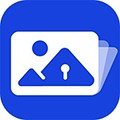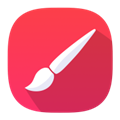应用简介
Topaz A.I. Gigapixel是一款非常实用的AI图片无损放大软件,有了这款软件,我们就可以在不损失图片质量的情况下进行图片的无损放大,采用了专业的AI人工智能技术,可完美保留图像质量!

【软件特点】
使用AI人工智能放大图片
以前,在不丢失细节的情况下放大图像一直是不可能的......直到现在,有了Topaz Gigapixel AI你就可以将照片高达600%,同时完美保留图像质量。
放大图片高达600%
从简单的iPhone照片创建一个漂亮的80 x 60英寸打印。或者将您的DSLR照片转换为清晰且超详细的100MP图像。
使用真正智能的升级
经过数百万样本图像的培训,Gigapixel现在可以以惊人的质量水平放大您的图像。
图片放大清晰处理
Gigapixel每像素执行大约200万次操作,以尽可能多的细节和清晰度为您提供结果
【怎么使用】
导入素材
通过任意一种方式向软件中导入素材,Topaz A.I. Gigapixel支持多选操作:
拖入若干图像或图像文件夹
点击Browse按钮>浏览并选择一张或多张图像
前往顶部菜单栏>File(文件)>Open Image(打开图像)
开始修复
裁剪
在修复或增强图像前,你可以使用裁剪工具(Crop)为图像建立工作区。左侧面板用于调整选区,在右侧设置选区的宽高比例。

放大尺寸
分辨率模式(Scale)
在确保质量的情况下,Gigapixel AI支持将图像的分辨率提高至600%。你可以从预设中任选一种或者手动输入,Custom括号内的数值表示支持的尺寸倍率范围。
若输入了大于6的数值,软件会使用弹窗提醒你:图像质量将不会得到提升,只作简单的尺寸缩放。

宽高模式(Width&Height)
如果想要自定义图像的宽度与高度,请分辨点击Width与Height选项。
尺寸单位默认为像素(px),但可以点击切换为更适合打印的英寸(in)或厘米(cm)单位。使用英寸或厘米作为单位时,允许自定义像素密度,像素密度的单位也支持通过点击切换。

选择模型

进行预览
在参数设置期间,可以搭配缩放和视图工具对修复结果进行预览。
缩放(Zoom)
通过缩放,观察细节或总览全图。在Zoom的下拉菜单中选择一种预设,或使用滑块、鼠标滚轮无极缩放;也可以手动输入缩放倍数,数值应当小于等于400%。
使用右侧缩略图中的选框可以快速移动预览位置。
视图(View)
切换视图,对比已修复画面与原始画面的区别;或者同时预览多个AI模型与参数的修复效果,以便于择一而用。
导出作品
当预览结果令人满意时,点击Save Image按钮开始渲染导出。